如何在PR软件中设置镜头扭曲视频效果
今天给大家介绍一下如何在PR软件中设置镜头扭曲视频效果的具体操作步骤。
1. 首先打开电脑上的PR软件,将想要编辑的视频文件导入软件中
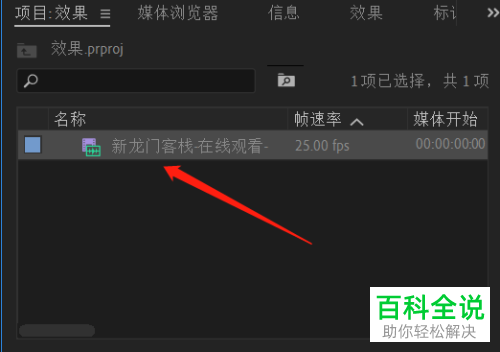
2. 然后将视频拖动到右侧的时间轴上
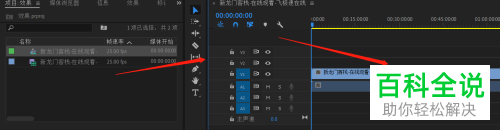
3. 接下来,点击左下方的“效果”选项
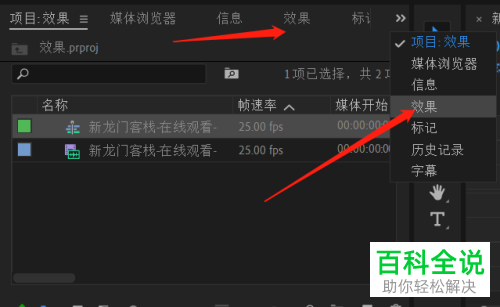
4. 在打开的“效果”,找到“扭曲”效果
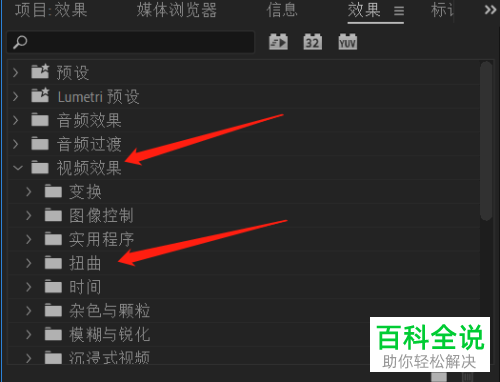
5. 然后在扭曲下,找到“镜头扭曲效果”,拖动该效果到右侧的视频轨道上
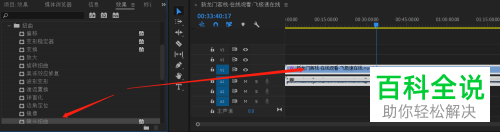
6. 然后点击左上方的效果控件,对镜头的“扭曲率”和“偏移率”等参数,进行设置即可。

7. 设置好之后,就可以看到视频的“扭曲”效果了。

以上就是如何在PR软件中设置镜头扭曲视频效果的具体操作步骤。
赞 (0)

